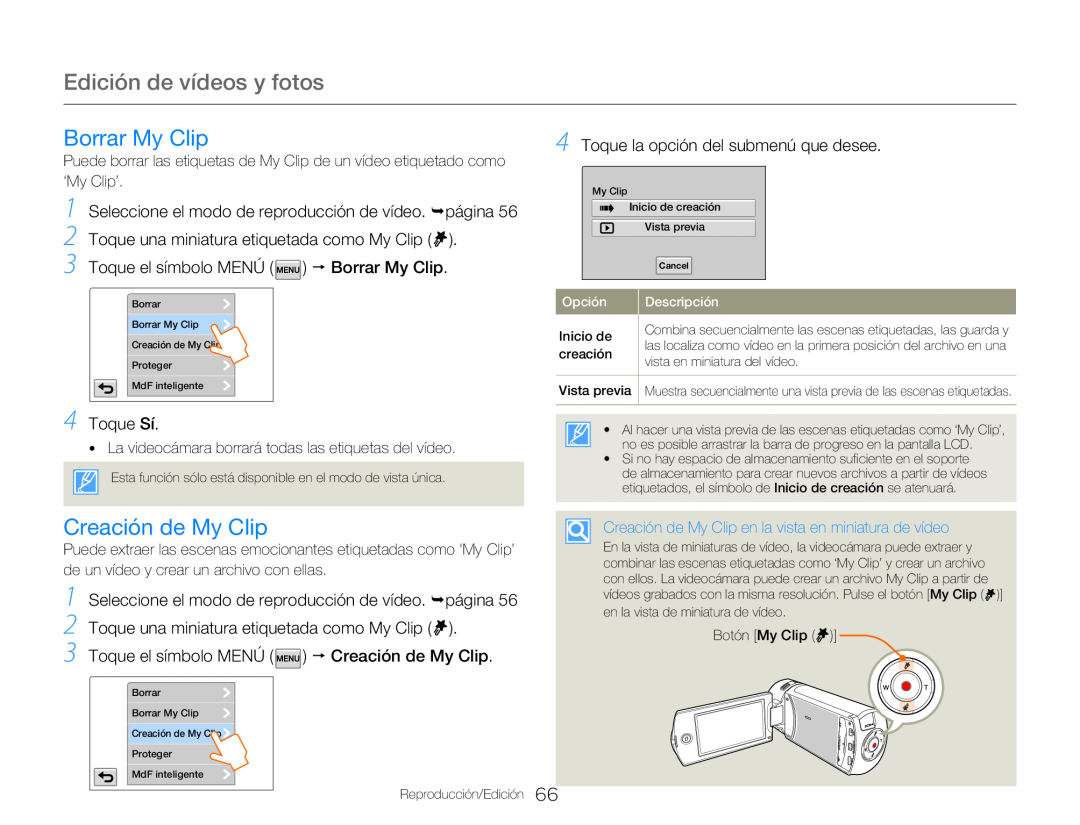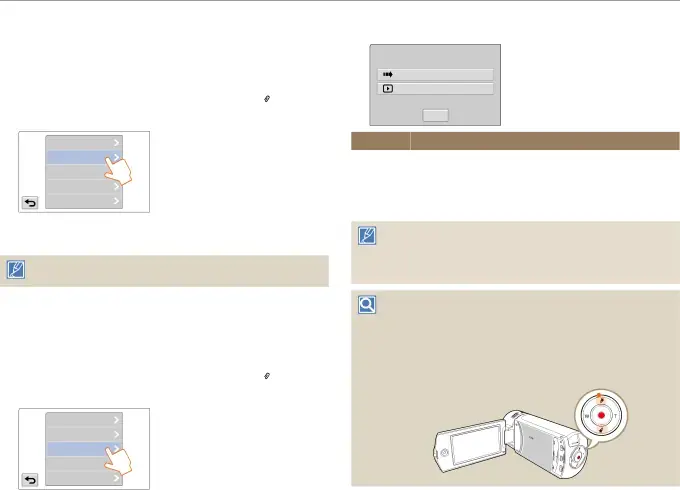
Edición de vídeos y fotos
Borrar My Clip
Puede borrar las etiquetas de My Clip de un vídeo etiquetado como ‘My Clip’.
1Seleccione el modo de reproducción de vídeo. ¬página 56
2Toque una miniatura etiquetada como My Clip (  ).
).
3Toque el símbolo MENÚ (  ) p Borrar My Clip.
) p Borrar My Clip.
Borrar
Borrar My Clip
Creación de My Clip ![]()
Proteger
MdF inteligente
4Toque Sí.
• La videocámara borrará todas las etiquetas del vídeo.
Esta función sólo está disponible en el modo de vista única.
4Toque la opción del submenú que desee.
My Clip
Inicio de creación | ||
|
| Vista previa |
|
| Cancel |
Opción |
| Descripción |
Inicio de |
| Combina secuencialmente las escenas etiquetadas, las guarda y |
| ||
| las localiza como vídeo en la primera posición del archivo en una | |
creación |
| |
| vista en miniatura del vídeo. | |
|
| |
|
|
|
Vista previa |
| Muestra secuencialmente una vista previa de las escenas etiquetadas. |
|
|
|
• Al hacer una vista previa de las escenas etiquetadas como ‘My Clip’, no es posible arrastrar la barra de progreso en la pantalla LCD.
•Si no hay espacio de almacenamiento suficiente en el soporte de almacenamiento para crear nuevos archivos a partir de vídeos etiquetados, el símbolo de Inicio de creación se atenuará.
Creación de My Clip
Puede extraer las escenas emocionantes etiquetadas como ‘My Clip’ de un vídeo y crear un archivo con ellas.
1Seleccione el modo de reproducción de vídeo. ¬página 56
2Toque una miniatura etiquetada como My Clip (  ).
).
3Toque el símbolo MENÚ (  ) p Creación de My Clip.
) p Creación de My Clip.
Creación de My Clip en la vista en miniatura de vídeo
En la vista de miniaturas de vídeo, la videocámara puede extraer y combinar las escenas etiquetadas como ‘My Clip’ y crear un archivo con ellos. La videocámara puede crear un archivo My Clip a partir de vídeos grabados con la misma resolución. Pulse el botón [My Clip ( ![]() )] en la vista de miniatura de vídeo.
)] en la vista de miniatura de vídeo.